Bạn đang tìm kiếm cách triển khai công cụ tự động hóa n8n trên VPS nhưng lại ngại cấu hình với các thao tác dòng lệnh phức tạp? Đừng lo! Tino đã cung cấp gói VPS cài sẵn n8n, cho phép bạn khởi chạy chỉ với vài bước đơn giản. Bài viết dưới đây sẽ hướng dẫn bạn cách đăng ký VPS cài sẵn n8n tại Tino chi tiết, dễ hiểu.
Tại sao nên tự host n8n trên VPS thay vì dùng bản Cloud?
Dù n8n có cung cấp bản Cloud chính thức, nhưng nhiều người dùng, đặc biệt là doanh nghiệp nhỏ, lập trình viên hoặc người yêu thích công nghệ lại ưu tiên tự host n8n trên VPS. Dưới đây là những lý do:
- Kiểm soát dữ liệu hoàn toàn: Khi tự host n8n trên VPS, bạn quản lý toàn bộ dữ liệu và cấu hình, tránh phụ thuộc vào nhà cung cấp, đảm bảo quyền riêng tư tốt hơn.
- Chi phí tối ưu dài hạn: Với VPS như gói N8N – AI Workflow tại Tino (179,000 VNĐ/tháng), bạn có thể tiết kiệm chi phí so với bản Cloud, đặc biệt khi sử dụng lâu dài hoặc với khối lượng công việc lớn.
- Tùy chỉnh linh hoạt: Tự host cho phép bạn tùy chỉnh n8n theo nhu cầu cụ thể, tích hợp các công cụ hoặc API mà bản Cloud có thể hạn chế.
- Bảo mật cao hơn: Dữ liệu được lưu trữ trên VPS do bạn kiểm soát, giảm rủi ro bị truy cập hoặc chia sẻ bởi bên thứ ba.
- Không bị giới hạn tính năng: Bản Cloud của n8n có thể giới hạn một số chức năng hoặc yêu cầu nâng cấp, trong khi VPS tự host cho phép bạn khai thác tối đa tiềm năng của n8n.
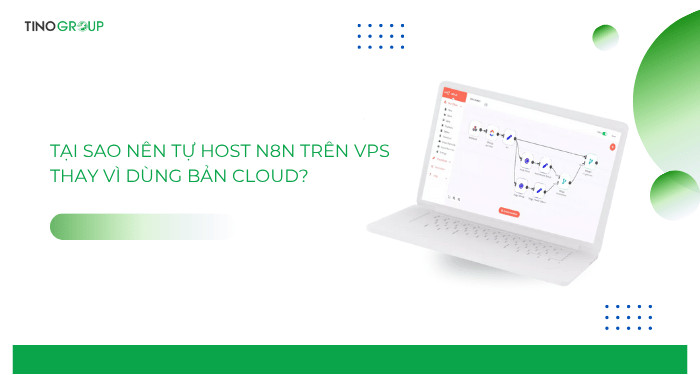
VPS N8N AI Workflow có gì đặc biệt?
VPS N8N – AI Workflow từ Tino không chỉ là một gói VPS thông thường mà là một giải pháp tự động hóa chuyên biệt với những tính năng vượt trội:
- Tự động cài đặt n8n: Không cần thao tác kỹ thuật, phù hợp cả với người không chuyên – bạn chỉ cần đăng ký và trỏ tên miền riêng (nếu cần) là có thể sử dụng ngay, tiết kiệm thời gian và công sức.
- Phiên bản mới nhất: Luôn được cập nhật n8n mới nhất để đảm bảo bảo mật và tính năng mới.
- Dung lượng SSD NVMe 30GB: Truy xuất siêu nhanh, phù hợp xử lý workflow lớn.
- Cấu hình mạnh mẽ: 4 vCPU, 4GB RAM – dư sức xử lý nhiều automation đồng thời.
- Backup hàng tuần: Dữ liệu luôn an toàn, phục hồi dễ dàng khi cần.
- Bandwidth không giới hạn: Thoải mái kết nối API, Webhook mà không lo giới hạn dung lượng.
- P riêng (IPv4 & IPv6): Hỗ trợ tích hợp đa nền tảng, tối ưu bảo mật.
- Tốc độ mạng 500Mbps shared: Đảm bảo truyền tải nhanh chóng, ổn định.
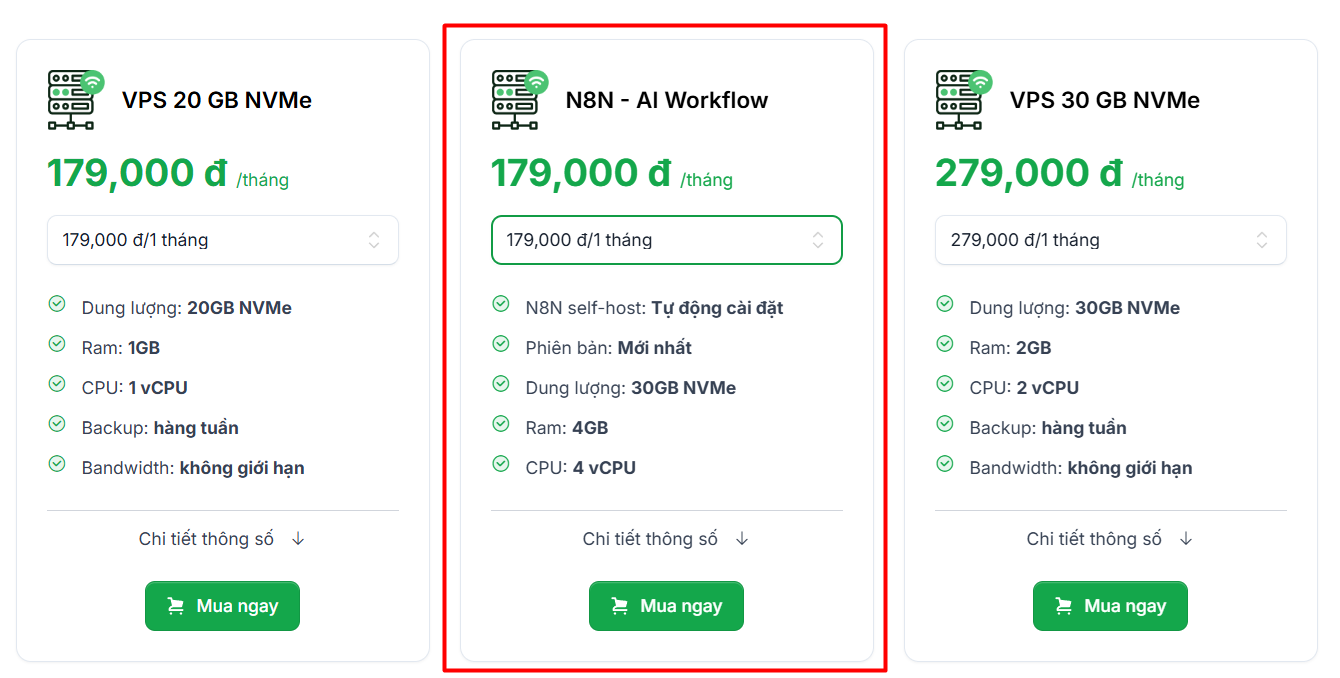
Với mức giá chỉ 179.000đ/tháng, VPS N8N AI Workflow của Tino là giải pháp hoàn hảo cho những ai muốn bắt đầu tự động hóa quy trình mà không cần lo ngại về kỹ thuật. Đăng ký ngay hôm nay để trải nghiệm sự tiện lợi và mạnh mẽ mà công cụ n8n mang lại!
Hướng dẫn đăng ký VPS cài sẵn n8n tại Tino
Cách đăng ký VPS N8N – AI Workflow
Bước 1: Mở trình duyệt web và đi đến trang chính thức của Tino tại địa chỉ: https://tino.vn.
Đừng quên nhập mã giảm giá bên dưới để được ưu đãi 30% nhé!
Trong menu dịch vụ VPS, bạn tìm đến gói “N8N – AI Workflow” và chọn thời hạn sử dụng dịch vụ phù hợp với nhu cầu sử dụng và ngân sách.
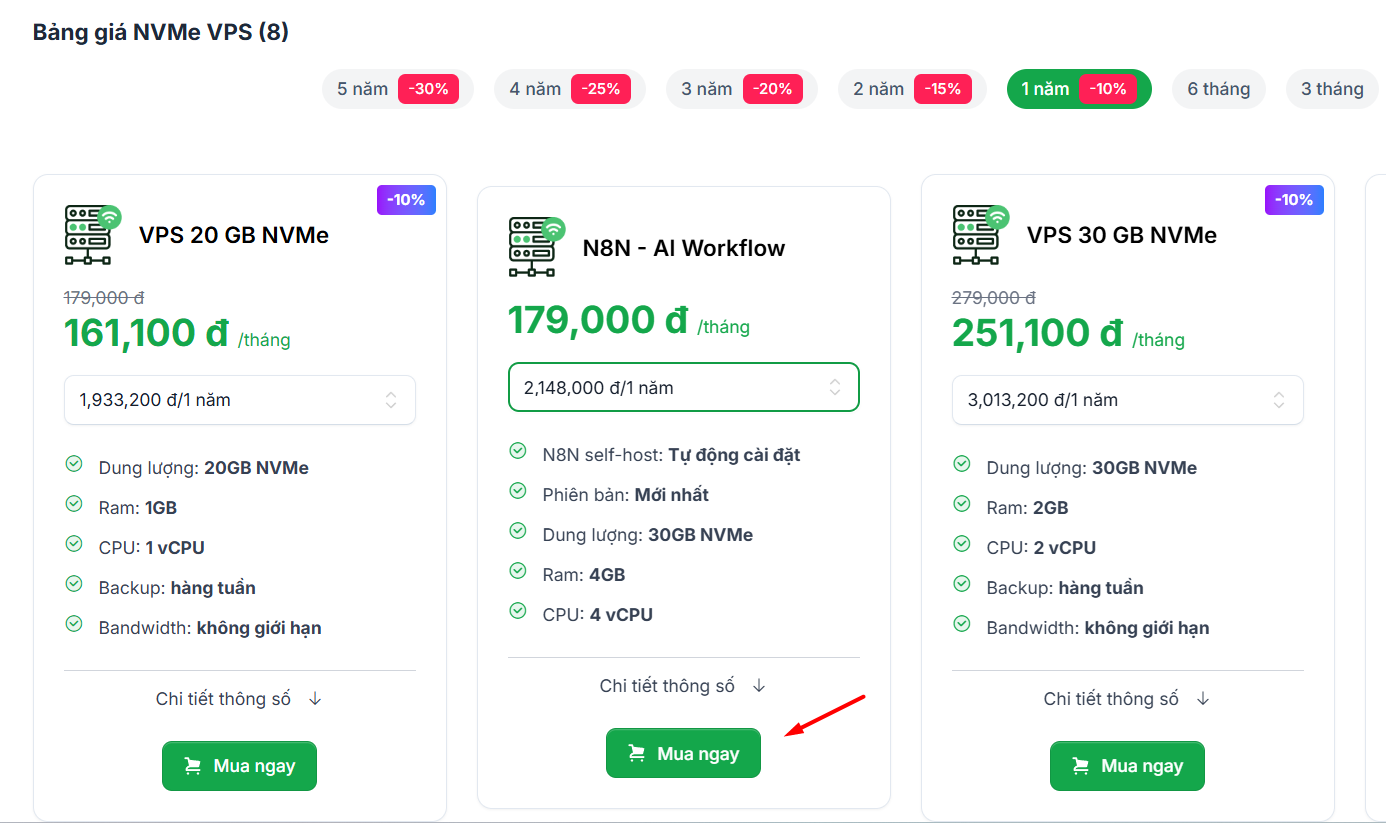
Sau đó, nhấn vào nút “Mua ngay” để chuyển sang bước tiếp theo trong quá trình đặt hàng.
Bước 2: Tại giao diện đặt hàng, bạn có thể chỉnh sửa thời gian thuê dịch vụ nếu cần và thêm các tiện ích bổ sung như:
- Chứng chỉ SSL (miễn phí hoặc có phí)
- DirectAdmin nếu cần giao diện quản lý server
- Email Hosting (nếu có nhu cầu)
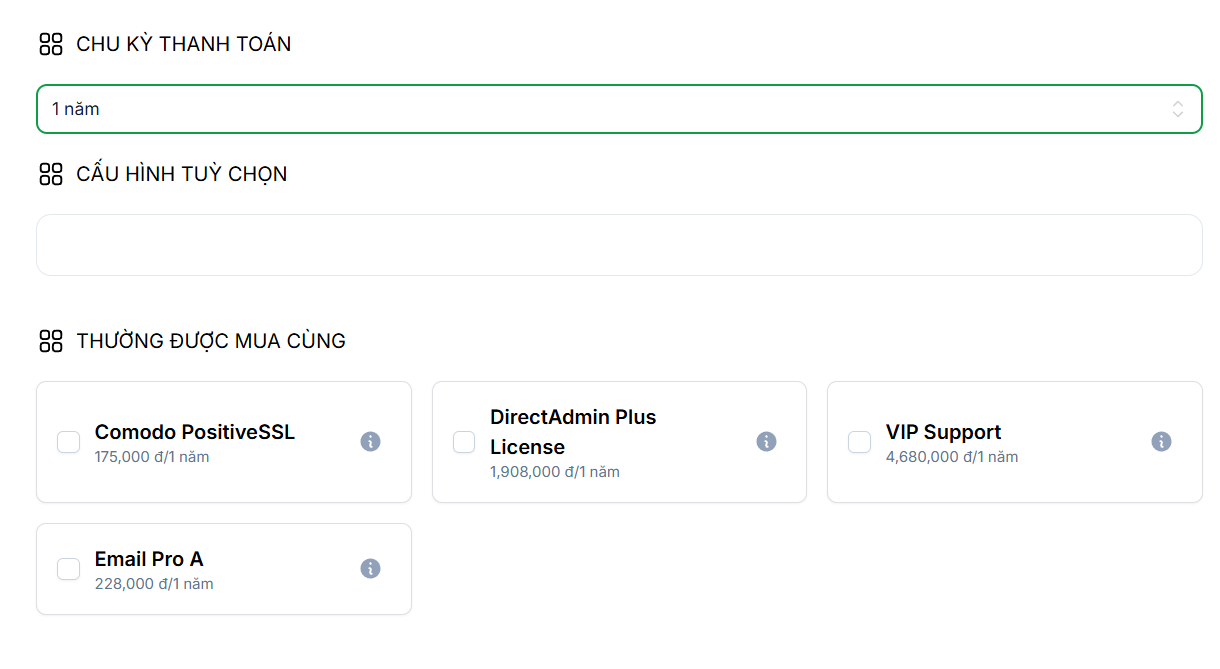
Nếu bạn có mã giảm giá, hãy nhập vào ô tương ứng.
Hiện tại, bạn có thể sử dụng mã TINO03 để được giảm ngay 30% – một cơ hội không nên bỏ lỡ để tiết kiệm chi phí.
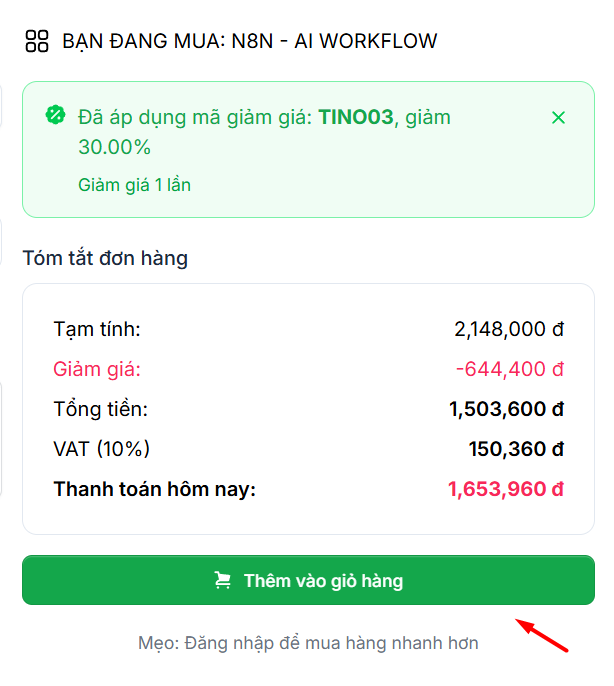
Sau đó, nhấn “Thêm vào giỏ hàng” để tiếp tục.
Bước 3: Trang kế tiếp sẽ hiển thị thông tin chi tiết về đơn hàng của bạn, bao gồm:
- Tên gói dịch vụ
- Thời gian sử dụng
- Tổng chi phí thanh toán
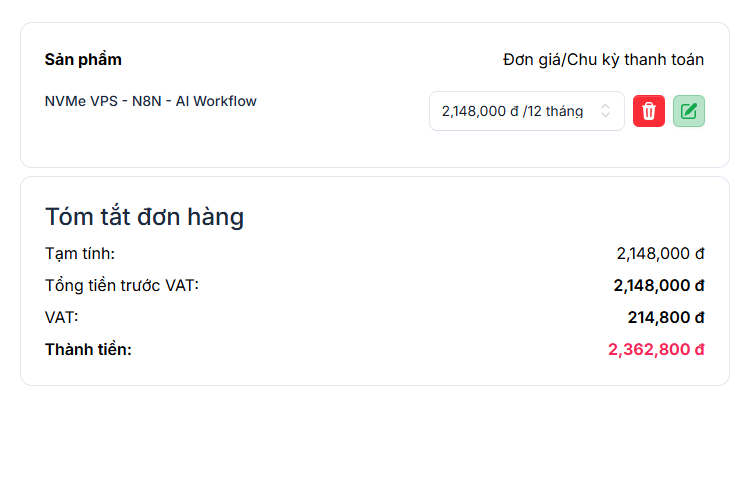
Nếu bạn đã có tài khoản tại Tino, hãy đăng nhập để tiếp tục.

Nếu chưa, chuyển sang tab Đăng ký và điền các thông tin cơ bản như:
- Họ và tên
- Địa chỉ email
- Số điện thoại
- Mật khẩu đăng nhập
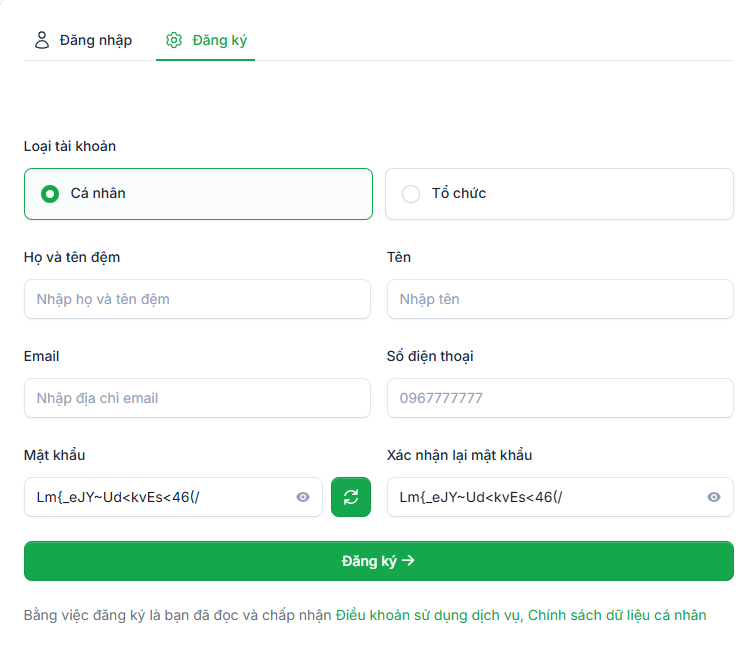
Mẹo: Bạn có thể đăng nhập nhanh bằng tài khoản Google rồi nhập thông tin như quá trình đăng ký.
Sau khi đã đăng nhập tài khoản, bạn hãy chọn hình thức thanh toán mong muốn và nhấn nút “Thanh toán” -> tiến hành thanh toán để hoàn tất đơn hàng.

Ngay sau khi thanh toán thành công, hệ thống sẽ tự động triển khai và cài đặt phiên bản mới nhất của n8n lên VPS của bạn. Các thông tin cần thiết như địa chỉ IP, tên đăng nhập và mật khẩu sẽ được gửi về email bạn đã dùng để đăng ký.
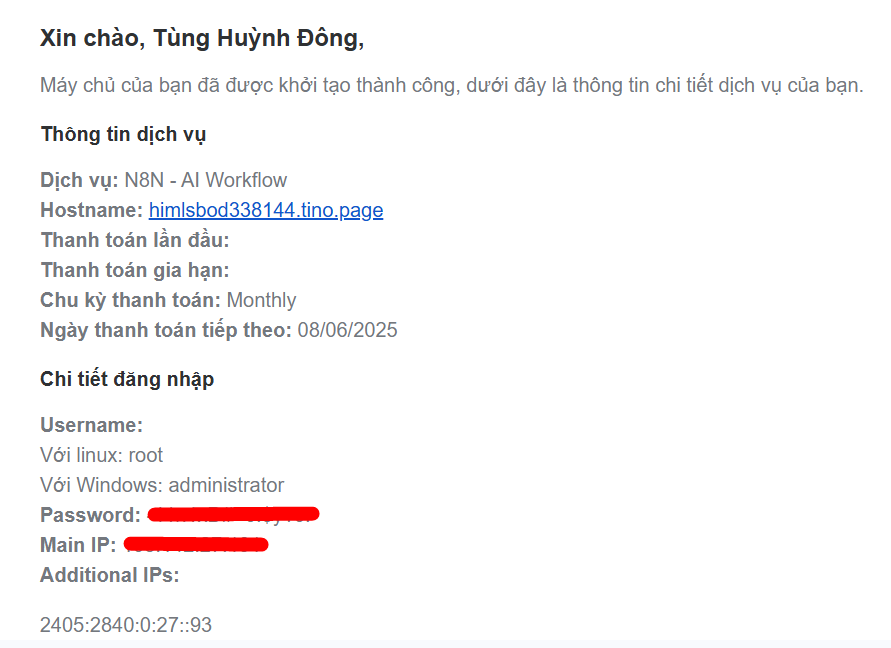
Bây giờ, bạn chỉ cần:
- Kết nối tên miền riêng (nếu có)
- Truy cập theo tên miền được cung cấp
Là bạn đã có thể bắt đầu tạo những workflow tự động hóa đầu tiên bằng nền tảng n8n self-host rồi!
Cách đổi tên miền n8n mặc định thành tên miền riêng trên VPS
Sau khi bạn hoàn tất việc đăng ký VPS tại Tino, hệ thống sẽ gửi một email chứa thông tin truy cập VPS. Hãy mở email này và lưu lại các dữ liệu quan trọng sau:
- Địa chỉ IP chính (Main IP) của VPS
- Tài khoản đăng nhập (mặc định là root)
- Mật khẩu SSH để truy cập từ xa
Thực hiện các bước sau:
Bước 1: Thực trỏ tên miền về địa chỉ IP của VPS. Tùy thuộc vào nhà cung cấp tên miền của bạn sẽ có thao tác trỏ tên miền khác nhau, bạn hãy liên hệ với bộ phận kỹ thuật để được hỗ trợ.
Lưu ý: Việc cập nhật DNS có thể mất từ vài phút đến vài giờ để phản ánh toàn bộ hệ thống.
Bước 2: Sử dụng phần mềm SSH phù hợp với hệ điều hành của bạn:
- Terminal nếu dùng macOS hoặc Linux
- PuTTY (khuyến nghị) nếu bạn đang dùng Windows
Với PuTTY:
Nhập Main IP vào ô Host Name và nhấn “Open”.
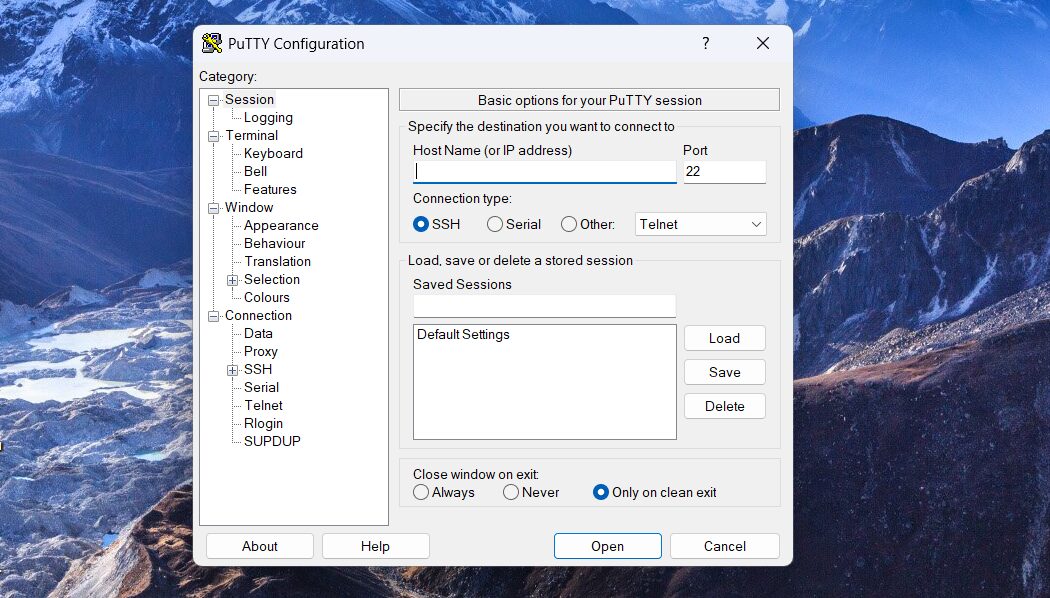
Khi cửa sổ dòng lệnh xuất hiện, gõ root để đăng nhập.
Dán mật khẩu SSH bằng cách nhấn chuột phải vào màn hình PuTTY rồi nhấn Enter (bạn có thể thực hiện thao tác dán này cho các lệnh bên dưới).
Lưu ý: Mật khẩu sẽ không hiển thị khi bạn gõ — đây là cơ chế bảo mật thông thường của các phần mềm.
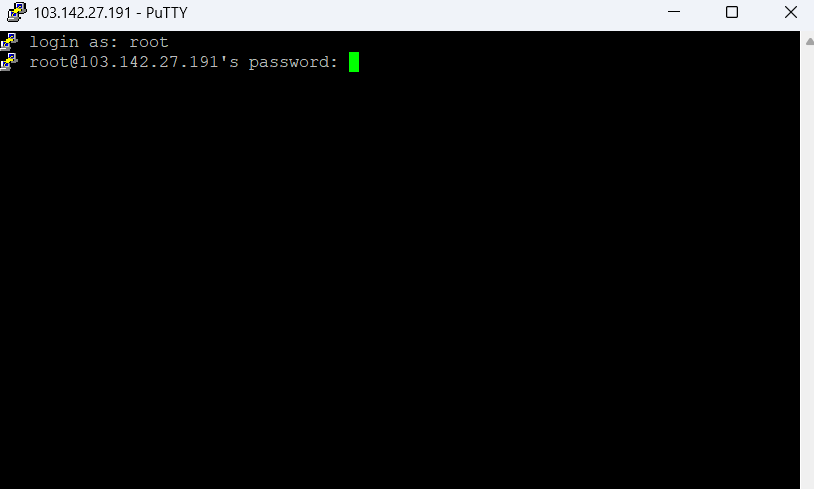
Bước 3: Nếu VPS của bạn chưa có trình soạn thảo nano, hãy chạy lệnh sau để cài đặt:
apt update && apt install nano -y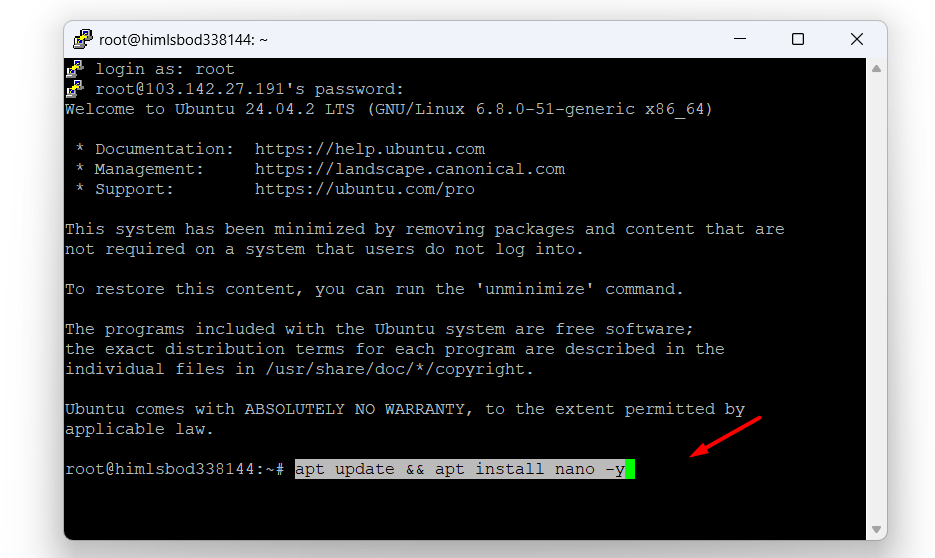
Bước 4: Để sử dụng tên miền bạn đã trỏ về VPS, nhập lệnh sau:
n8n-changedomain -n tenmiencuaban.com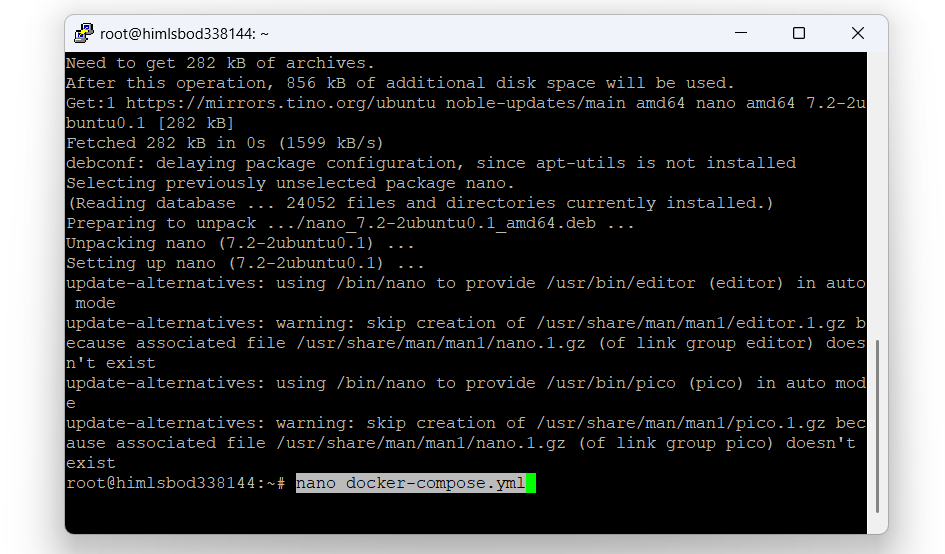
Hệ thống sẽ tự động cập nhật cấu hình liên quan đến tên miền mới.
Mở file cấu hình Docker để xác nhận tên miền đã được cập nhật đúng:
nano docker-compose.yml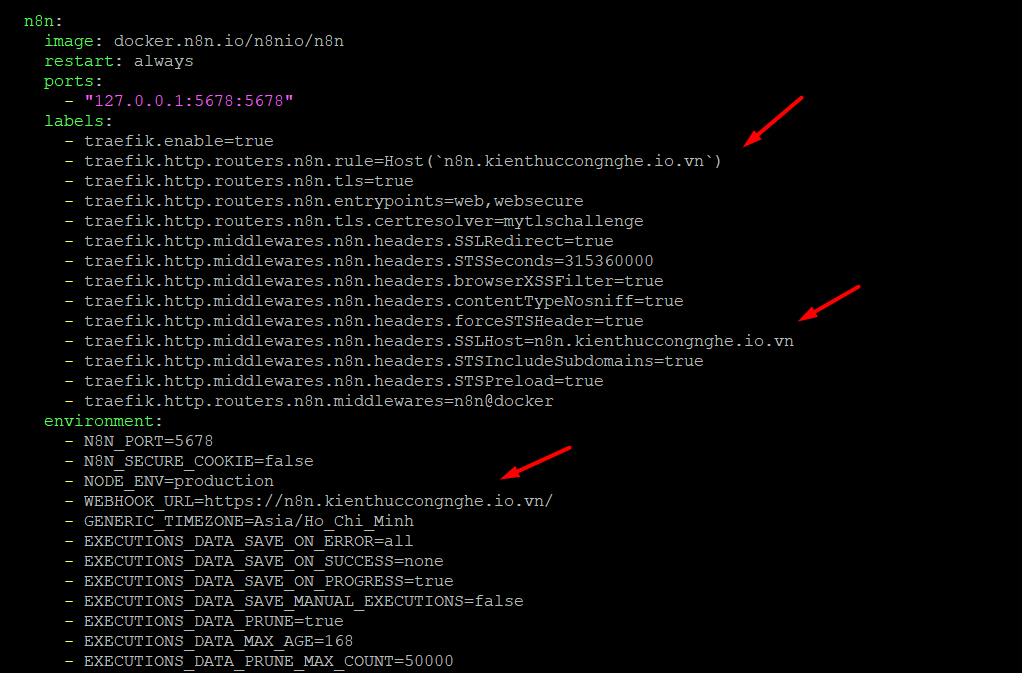
Nếu các dòng chứa tên miền hiển thị đúng với địa chỉ bạn đã cấu hình, bạn có thể nhấn Ctrl + X để thoát.
Bước 5: Để đảm bảo bạn đang sử dụng phiên bản mới nhất của n8n, chạy lệnh:
n8n-update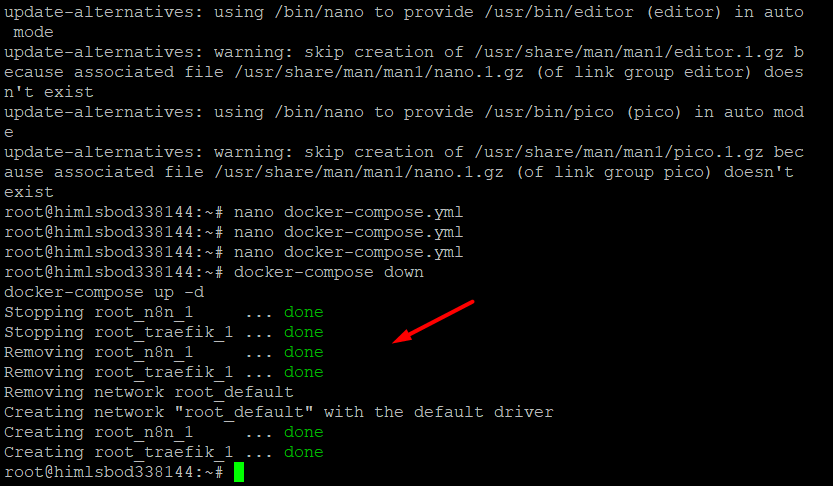
Hệ thống sẽ tự động tải và cập nhật.
Bước 6: Mở trình duyệt và truy cập địa chỉ tên miền mà bạn đã trỏ. Nếu mọi thứ hoạt động bình thường, bạn sẽ thấy giao diện thiết lập ban đầu của n8n.
Thực hiện các bước cấu hình:
- Tạo tài khoản quản trị
- Nhập email và mật khẩu
- Xác nhận thông tin, sau đó nhấn Next
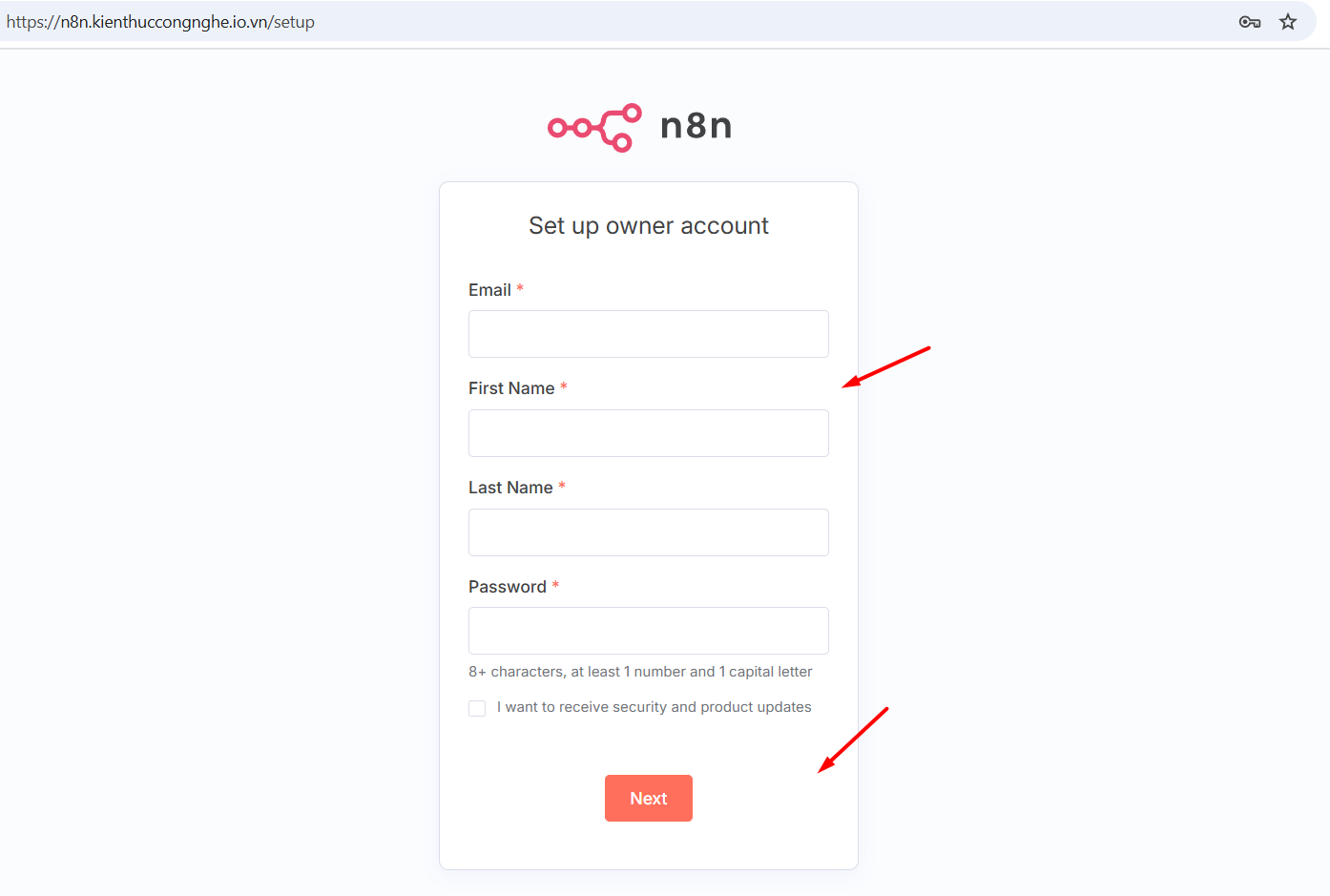
Bây giờ bạn đã có một hệ thống n8n tự host chạy trên VPS với tên miền của riêng mình, hoàn toàn độc lập và sẵn sàng để xây dựng các workflow tự động hóa!
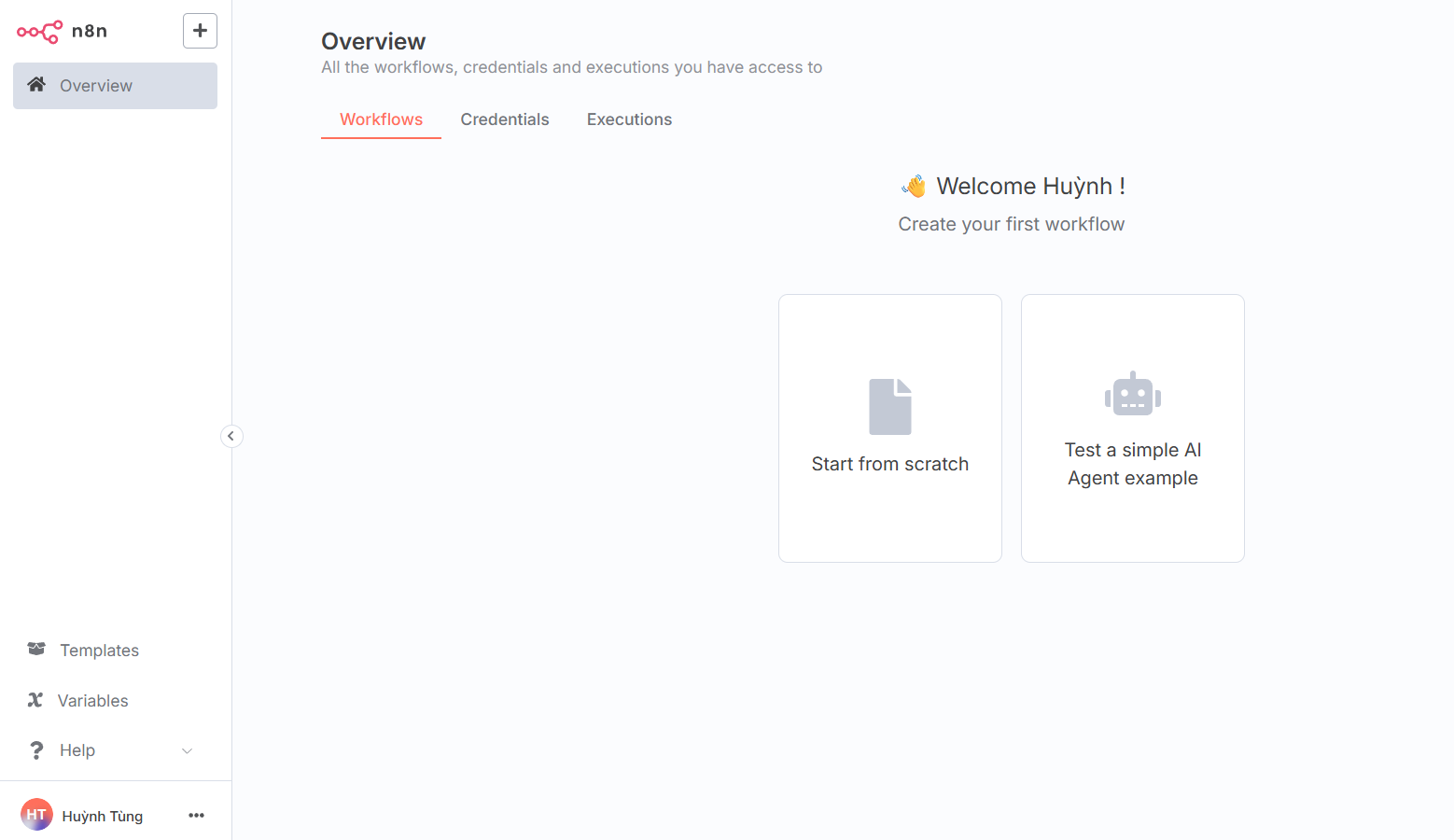
Kết luận
Như vậy, chỉ với vài thao tác đơn giản, bạn đã có thể sở hữu ngay một VPS n8n chuyên dụng tại Tino, giúp tiết kiệm thời gian, công sức và chi phí. Đừng chần chừ – hãy đăng ký VPS cài sẵn n8n tại Tino ngay hôm nay để trải nghiệm sự tiện lợi vượt trội mà nó mang lại!
Những câu hỏi thường gặp
Có. Tino có đội ngũ kỹ thuật hỗ trợ 24/7 qua nhiều kênh như ticket, livechat, và hotline. Bạn có thể yên tâm sử dụng kể cả khi chưa có kinh nghiệm kỹ thuật chuyên sâu. Được. Vì đây là VPS riêng, bạn có toàn quyền root để cài đặt các ứng dụng khác nếu muốn, miễn là không xung đột với hệ thống đang chạy n8n. Có. Dữ liệu của bạn sẽ được sao lưu hàng tuần, giúp bạn yên tâm hơn khi sử dụng lâu dài. Có, hoàn toàn đầy đủ. Khi bạn tự host n8n trên VPS (chẳng hạn như gói VPS N8N – AI Workflow tại Tino), bạn sẽ được sử dụng toàn bộ tính năng cốt lõi của n8n mà không bị giới hạn như trên bản Cloud miễn phí. Bạn có thể học hỏi thêm về n8n qua các nguồn sau:Tino có hỗ trợ kỹ thuật khi tôi gặp lỗi không?
Tôi có thể cài thêm phần mềm khác lên VPS không?
Gói VPS này có hỗ trợ backup không?
Tự host n8n trên VPS có đầy đủ tính năng không?
Tôi có thể học hỏi thêm về n8n ở đâu?




















